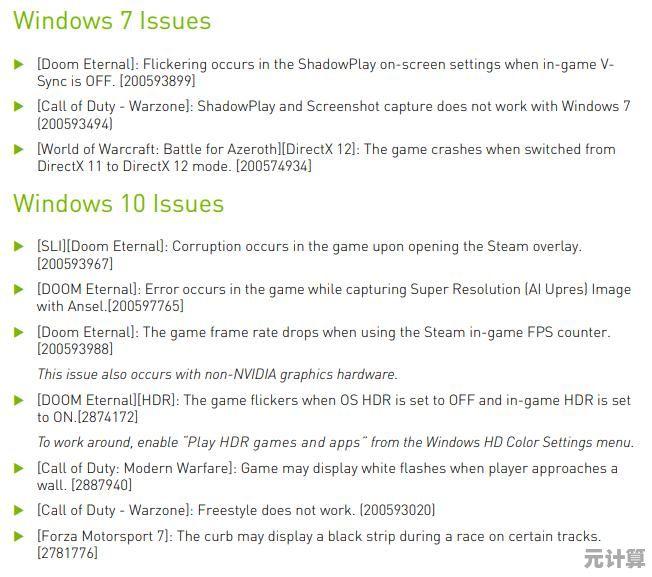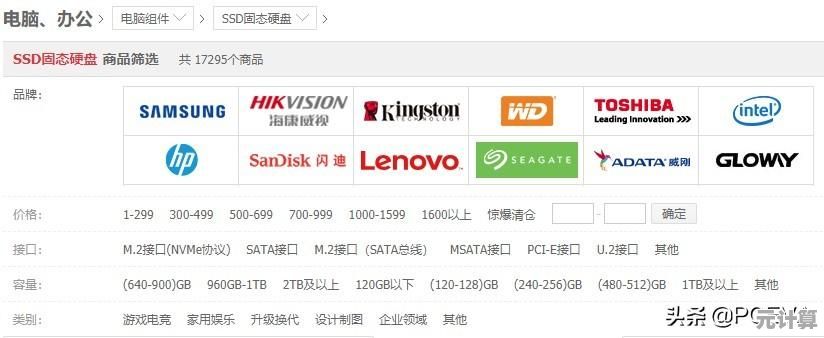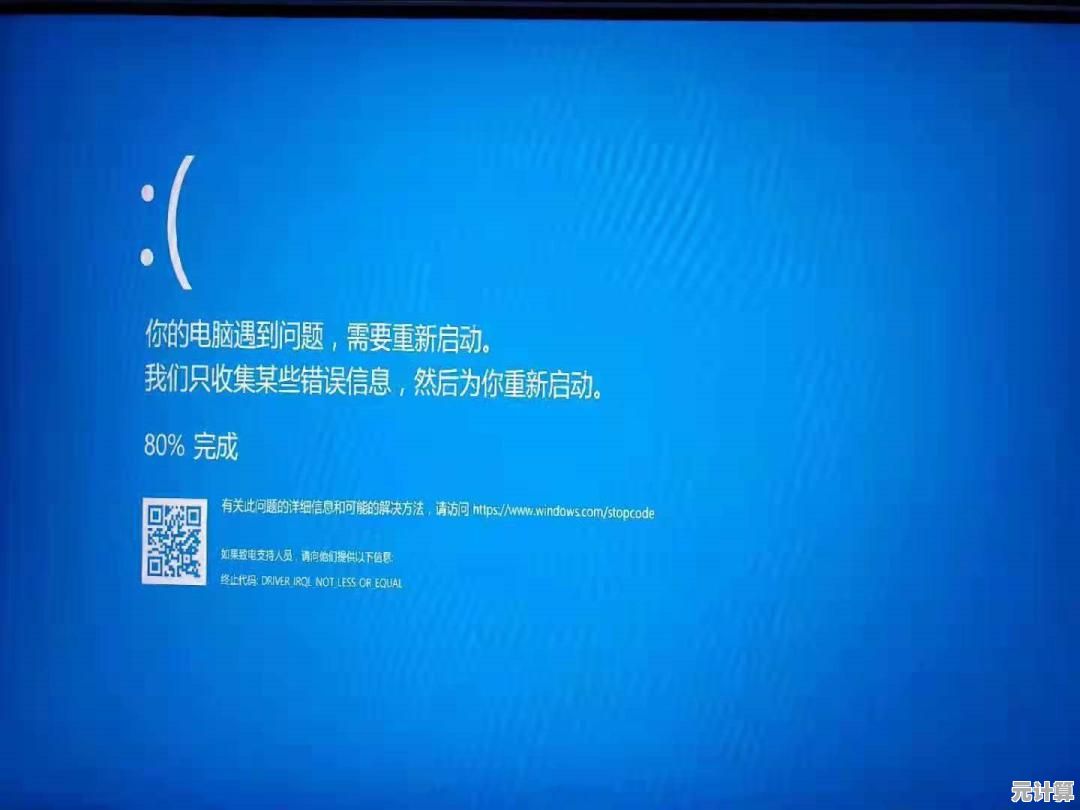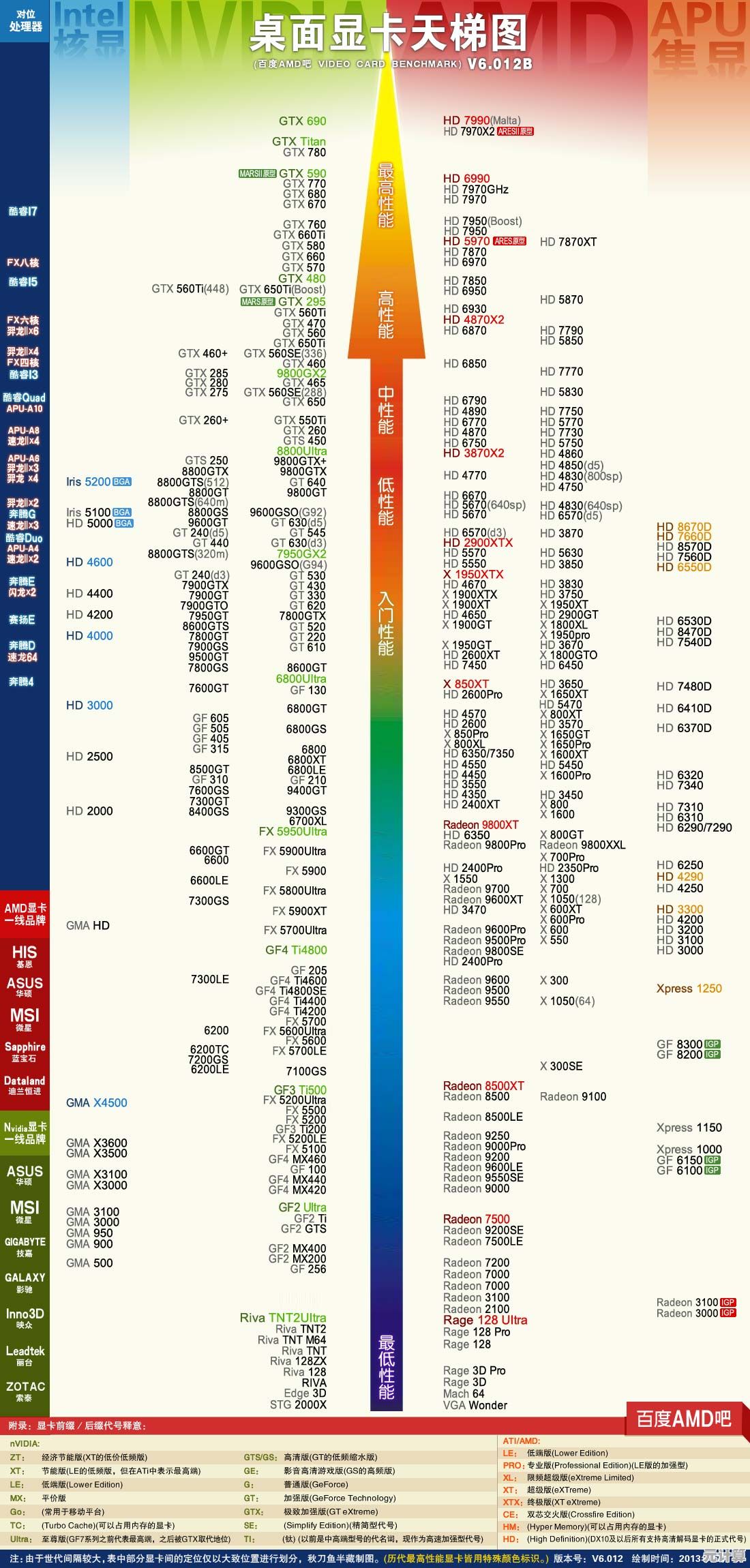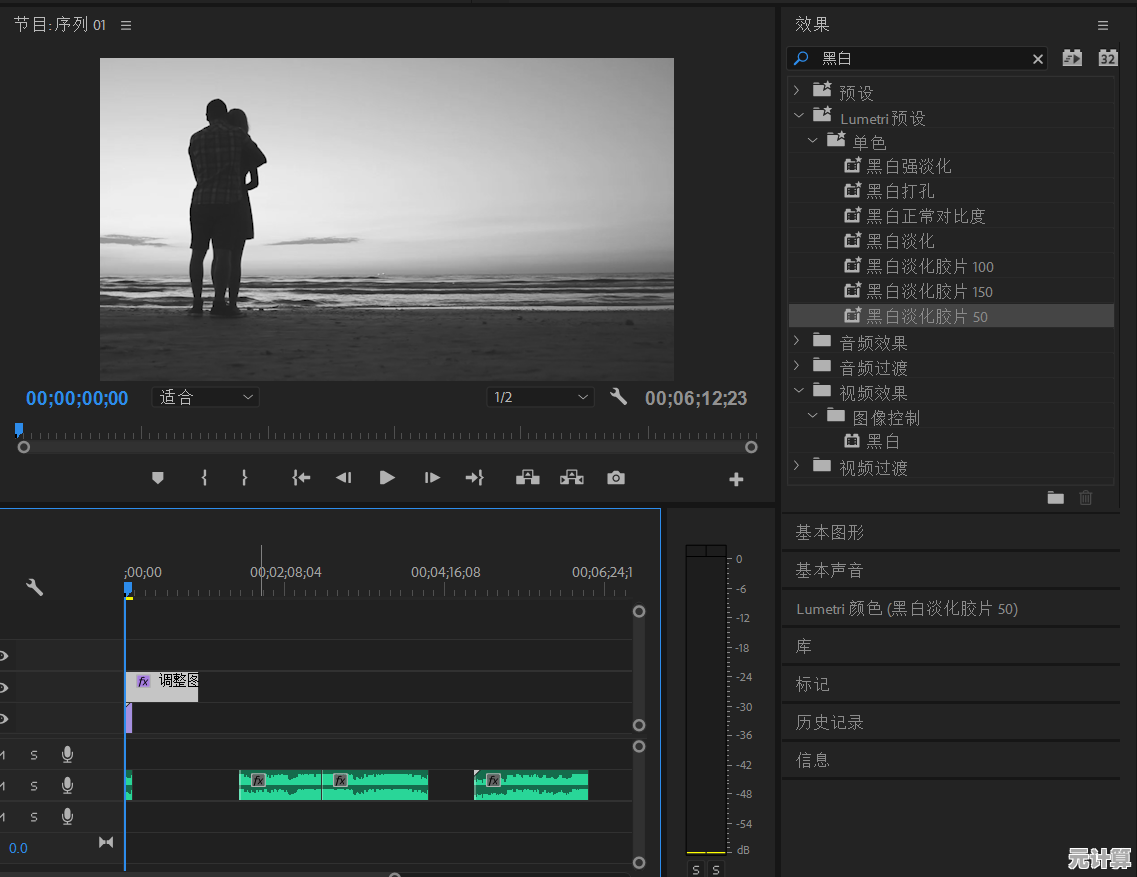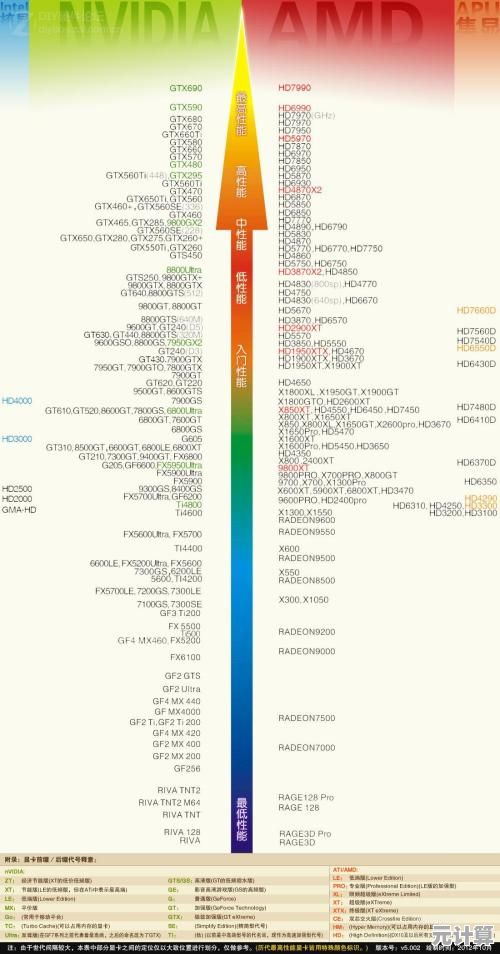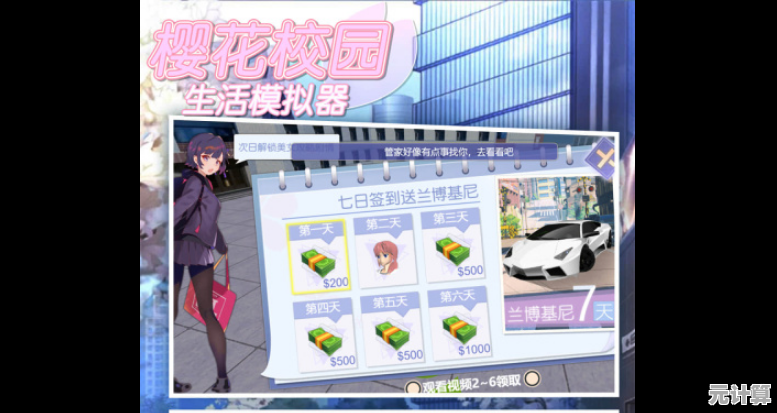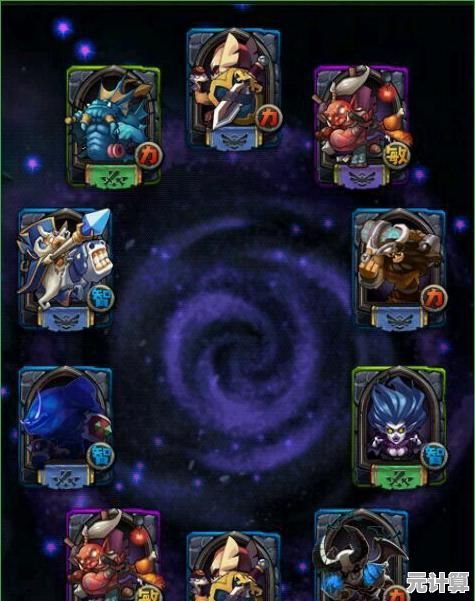全面解析ISO镜像文件安全使用步骤:避免常见错误与风险
- 问答
- 2025-09-28 16:52:20
- 7
全面解析ISO镜像文件安全使用步骤:避免常见错误与风险
记得第一次自己下载Windows 10镜像时,我像个莽撞的探险家,随手在某个论坛链接点了下载,结果?系统装到一半蓝屏,折腾到凌晨三点,气得差点把键盘砸了——那感觉,像被冰冷的数字代码狠狠扇了一巴掌,ISO文件,这看似简单的光盘映像,实则暗藏玄机,稍有不慎,轻则浪费时间,重则数据尽毁。
第一步:下载不是终点,而是信任的起点 别像我当年那样莽撞!官方渠道永远是首选:微软官网、Ubuntu Releases页面、Arch Linux镜像站... 这些地方才是“出生证明”清晰的地方,去年帮朋友装机,他图省事从某“高速下载站”搞了个Win11 ISO,安装时疯狂报错,最后发现镜像被塞了挖矿脚本——鬼知道里面还藏了什么。
个人踩坑点: 别迷信“绿色版”、“破解版”ISO,它们往往像包装精美的毒苹果,有次我为了测试某个冷门Linux发行版,不得已用了第三方源,结果安装后SSH端口莫名被开,吓得我立刻断网重来,这种后怕,比咖啡还提神。
第二步:校验!校验!校验!重要的事说三遍 下载完就双击?太天真了!哈希校验是ISO的“防伪标签”,Windows下用CertUtil,Linux用sha256sum,简单几行命令能救命,我有个惨痛教训:下载CentOS 7镜像,偷懒跳过了校验,安装时卡在75%死活过不去,后来一查SHA256,和官网对不上——原来下载中途网络波动,文件损坏了,几小时等待全白费,真想穿越回去抽自己一巴掌。

真实场景: 上周给旧笔记本装Debian,校验时发现官网提供的SHA256值和我算出的不一致,反复核对才发现,是我复制粘贴时手滑漏了个字符!你看,连校验过程本身都可能“人祸”,不仔细行吗?
第三步:烧录/挂载,工具决定成败
- 物理刻录(U盘/DVD): Rufus、balenaEtcher 这类工具比官方工具更灵活,但注意!别像我同事那样,把U盘插上去直接开刻,结果选错设备,把移动硬盘给格了... 他那天午饭都没吃,光在数据恢复软件前发呆了。
- 虚拟挂载(虚拟机/双系统): Windows自带挂载功能够用,但VirtualBox加载某些Linux镜像时,我遇到过引导问题,后来换用轻量的WinCDEmu,反而顺畅了——工具没有绝对好坏,得看场景。
第四步:安装前的“安全扫描” 别以为ISO本身干净就万事大吉!尤其从非官方渠道获取的镜像,用杀毒软件扫一遍是底线,我曾测试过一个“优化版”Win10 PE工具盘,杀软静默报毒,解压后发现暗藏键盘记录器——冷汗瞬间就下来了,这年头,连救援工具都可能变成陷阱。
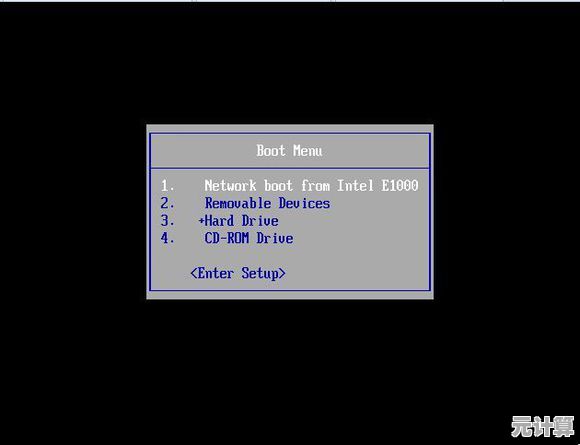
第五步:安装环境隔离(强烈建议!)
- 虚拟机是安全沙盒: VirtualBox、VMware Workstation Player(免费够用),在新系统里乱试软件、测脚本?虚拟机里随便折腾,崩了秒回快照,我常在里面测试各种“来路不明”的ISO,就像戴着防护手套处理化学试剂。
- 物理机安装?务必备份! 有次给主力机装Linux双系统,分区时手抖,把存满工作文档的NTFS分区给抹了,恢复数据花的钱够买三块新硬盘... 哪怕只调整1MB空间,我也先备份全盘——血的教训刻进DNA了。
那些年,我踩过的坑(及自救指南)
- “这U盘怎么不识别?” —— 烧录工具选错引导模式(UEFI vs Legacy BIOS),解决方案:进主板设置硬改,或重烧时匹配模式,我那台老ThinkPad为此重启了八次。
- “安装完进不了原系统!” —— GRUB引导覆盖Windows引导,别慌!用Linux Live USB进终端,
update-grub或os-prober往往能救场,有次半夜出这问题,搜教程时手都在抖。 - “驱动全没了!” —— 尤其装Linux时,提前下好网卡/显卡驱动放U盘,或手机开USB网络共享,有回在新笔记本装Ubuntu,WiFi和有线网卡都不认,最后靠手机共享网络才装上驱动,狼狈得像荒野求生。
ISO文件从来不是点开即用的魔法盒,它像一把未开锋的刀——握对了,削铁如泥;握错了,伤人伤己,每一次校验码的核对,每一次虚拟机的隔离测试,都是对数字世界基本法则的敬畏,当你在深夜面对蓝屏或报错时才会明白,那些看似繁琐的步骤,其实是穿越数据荆棘时最可靠的盔甲。
说到底,技术安全本质是习惯的较量,养成校验、隔离、备份的肌肉记忆,比任何杀毒软件都更能抵御暗处的风险——毕竟,代码不会说谎,但轻信会让你付出代价。
本文由兆如曼于2025-09-28发表在笙亿网络策划,如有疑问,请联系我们。
本文链接:http://max.xlisi.cn/wenda/43143.html